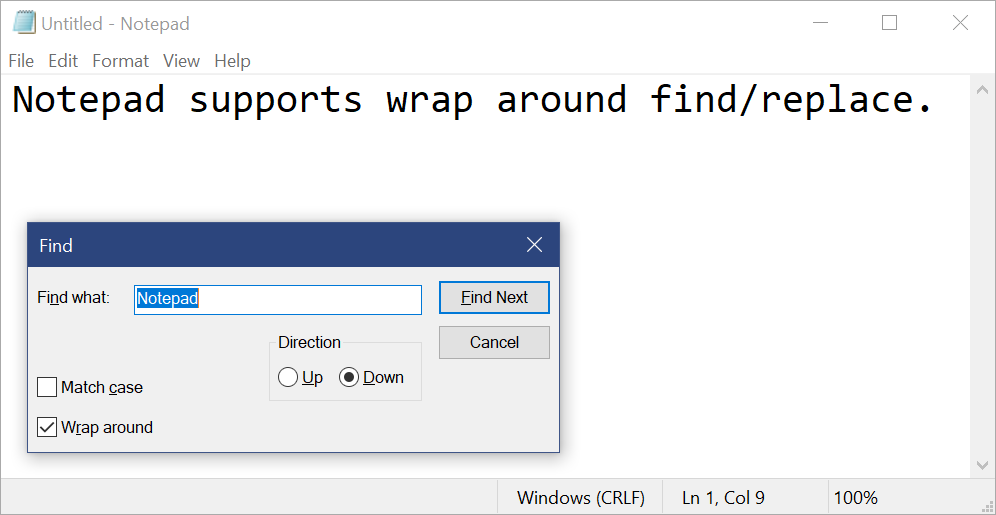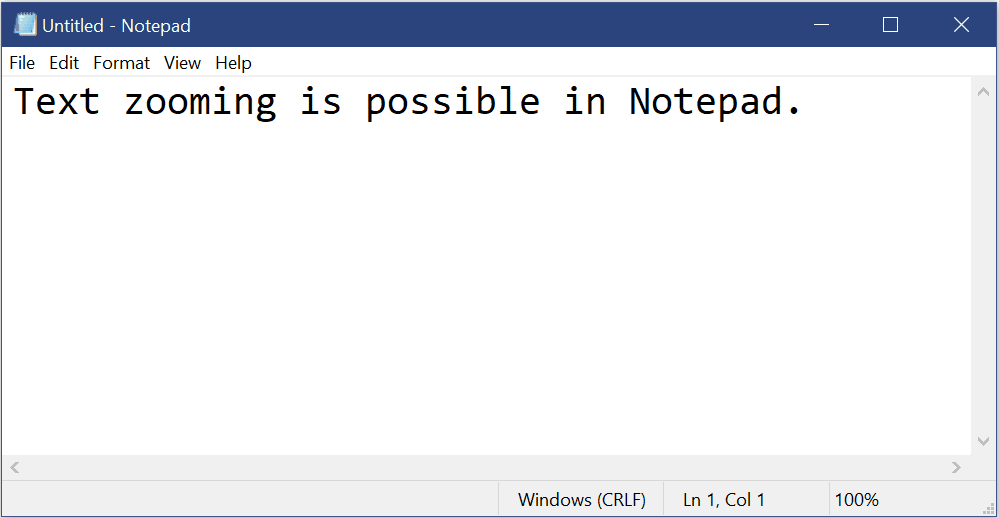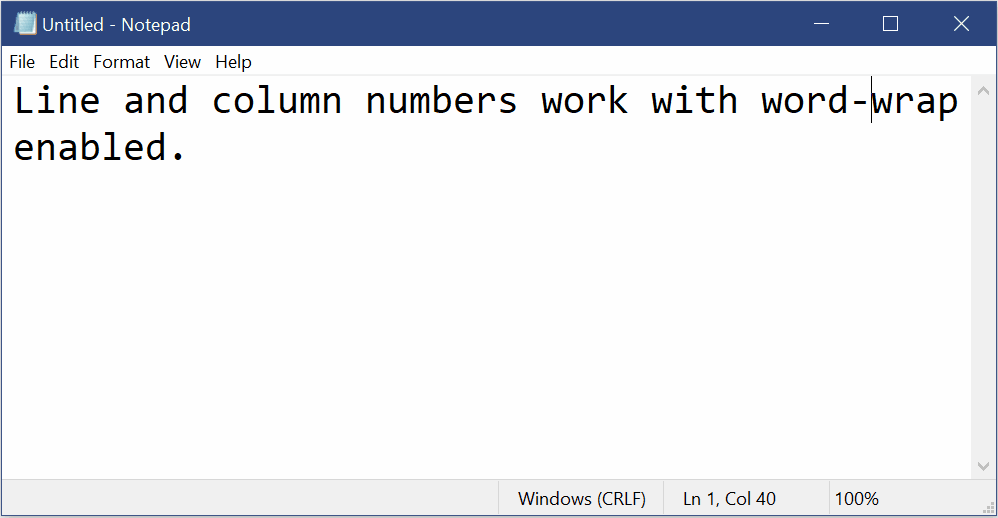Windows 记事本现在可作为 Microsoft Store 中的应用程序使用
3分钟读
发表于
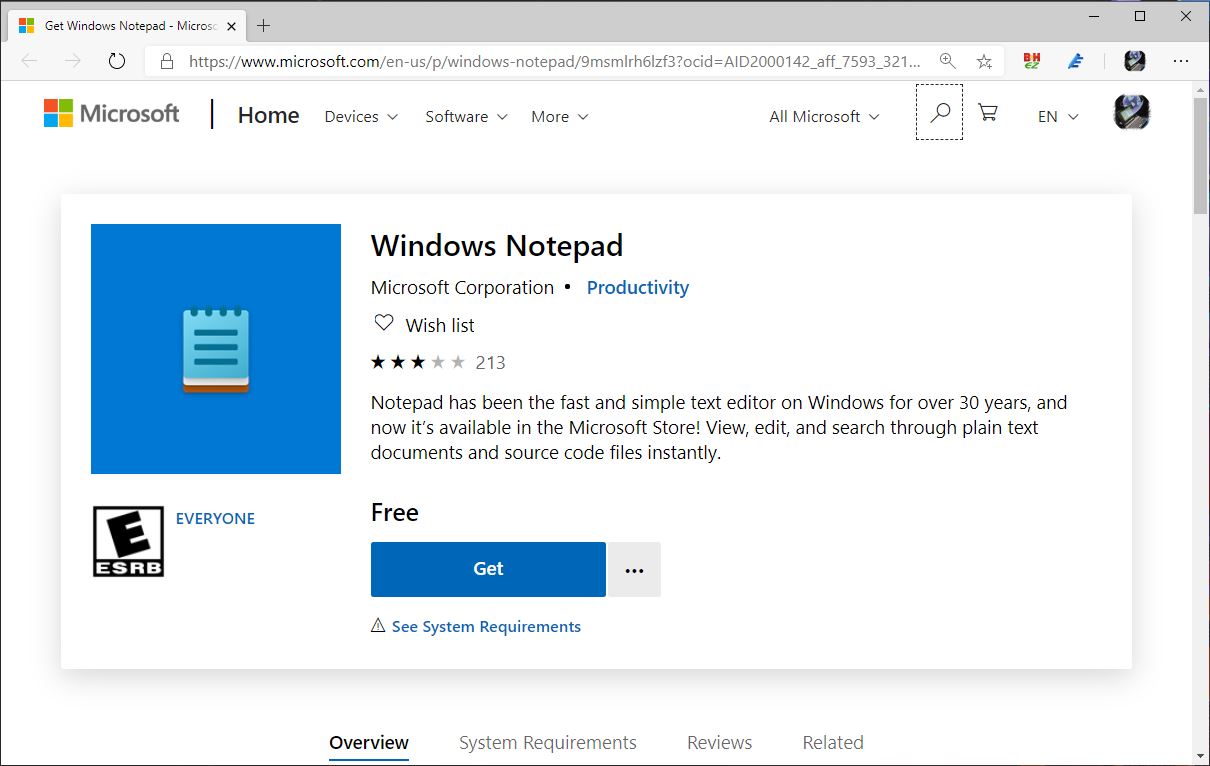
早在 2019 年 XNUMX 月,微软 公布 它将把记事本应用程序带到商店,允许对备受喜爱的应用程序进行更快、更灵敏的更新。 XNUMX 月下旬,微软放弃了该计划 没有太多理由. 现在,Windows 记事本又可以从 Microsoft Store 下载了。
30 多年来,记事本一直是 Windows 上快速而简单的文本编辑器,现在它可以在 Microsoft Store 中使用! 即时查看、编辑和搜索纯文本文档和源代码文件。
Microsoft Store 中的记事本应用程序还具有一个全新的图标。 一旦安装在您的 PC 中,您可以将此应用固定到您的开始菜单或任务栏以便于访问。 如果您在过去几年没有使用过记事本应用程序,您应该尝试一下。 微软已经提供了一些关键的改进,如下所示。
环绕查找/替换: 我们对记事本中的查找/替换体验进行了重大改进。 我们在查找对话框中添加了执行环绕查找/替换的选项,记事本现在将记住以前输入的值和复选框的状态,并在您下次打开查找对话框时自动填充它们。 此外,当您选择文本并打开查找对话框时,我们将使用所选文本自动填充搜索字段。
文字缩放: 我们添加了一些选项,以便在记事本中快速轻松地缩放文本。 在 View > Zoom 下有一个新的菜单选项来更改缩放级别,我们在状态栏中显示当前的缩放级别。 您还可以使用 Ctrl + Plus、Ctrl + Minus 和 Ctrl + MouseWheel 进行放大和缩小,并使用 Ctrl + 0 将缩放级别恢复为默认值。
带自动换行的行号: 一个长期未决的请求是在启用自动换行时添加显示行号和列号的功能。 现在可以在记事本中实现这一点,并且我们已经使状态栏默认可见。 您仍然可以在“查看”菜单中关闭状态栏。
其他改进:
- 我们改进了在记事本中打开大文件时的性能。
- 记事本现在支持 Ctrl + Backspace 删除前一个单词。
- 箭头键现在可以正确地先取消选择文本,然后再移动光标。
- 在记事本中保存文件时,行号和列号不再重置为 1。
- 记事本现在可以正确显示不完全适合屏幕的行。
你可以下载记事本 来自 Microsoft Store 的应用程序。